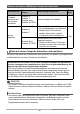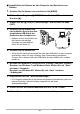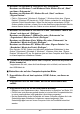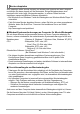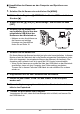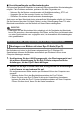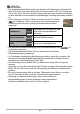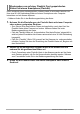User manual
143
Kamera mit einem Computer benutzen
10.
Benutzer von Windows 8: Klicken Sie auf „Dokumente“.
Benutzer von Windows 7 und Windows Vista: Klicken Sie auf „Start“
und dann „Dokumente“.
Benutzer von Windows XP: Klicken Sie auf „Start“ und dann
„Eigene Dateien“.
•
Falls in „Dokumente“ (Windows 8, Windows 7, Windows Vista) bzw. „Eigene
Dateien“ (Windows XP) bereits ein „DCIM“-Ordner vorhanden ist, wird dieser im
nächsten Schritt überschrieben. Wenn Sie den bereits vorhandenen „DCIM“-
Ordner erhalten möchten, müssen Sie vor der Ausführung des nächsten Schritts
dessen Namen ändern oder den Ordner an einen anderen Ort bewegen.
11.
Benutzer von Windows 8: Klicken Sie in den „Dokumente“-Menüs auf
„Home“ und dann auf „Einfügen“.
Benutzer von Windows 7: Wählen Sie unter „Dokumente“ im
„Organisieren“-Menü den Punkt „Einfügen“.
Benutzer von Windows Vista: Wählen Sie unter „Dokumente“ im
„Bearbeiten“-Menü den Punkt „Einfügen“.
Benutzer von Windows XP: Wählen Sie unter „Eigene Dateien“ im
„Bearbeiten“-Menü den Punkt „Einfügen“.
Dies fügt den „DCIM“-Ordner (und alle darin enthaltenen Bilddateien) in den
Ordner „Dokumente“ (Windows 8, Windows 7, Windows Vista) bzw. „Eigene
Dateien“ (Windows XP) ein. Sie besitzen jetzt auf dem Computer eine Kopie der
im Kameraspeicher enthaltenen Dateien.
12.
Trennen Sie die Kamera wieder vom Computer, wenn das Kopieren der
Bilder beendet ist.
Vergewissern Sie sich, dass die Kontrolllampe nicht rot blinkt, und trennen Sie
das USB-Kabel ab.
. Betrachten der auf den Computer kopierten Bilder
1. Doppelklicken Sie auf den kopierten „DCIM“-Ordner, um diesen zu
öffnen.
2. Doppelklicken Sie auf den Ordner, der das zu betrachtende Bild
enthält.
3. Doppelklicken Sie auf die zu betrachtende Bilddatei.
• Näheres zu den Dateinamen siehe „Ordnerstruktur im Speicher“ auf Seite 153.
•
Ein Bild, das in der Kamera gedreht worden ist, wird auf dem Computerbildschirm
in seiner ursprünglichen (nicht gedrehten) Ausrichtung angezeigt.
• Bei der Betrachtung eines Serienbilds auf einem Computer werden die in der
Serienbildgruppe enthaltenen Aufnahmen separat angezeigt. Eine
Serienbildgruppe kann auf einem Computer nicht als Serienbild betrachtet
werden.